制作PPT的时候难免会遇到这样的情况,文字太多一个幻灯片放不下,如果分割成两个甚至更多的幻灯片,又会破坏内容的完整性。这种情况下,滚动文本框就可以大显身手了。
使用PowerPoint 2016的朋友,如果没有显示“开发工具”选项卡,请先点击“文件→选项”打开选项对话框,点选左侧“自定义功能区”,再在右侧选中“开发工具”,确定即可。
接下来切换到“开发工具”选项卡,点击工具栏上的文本框ActivX控件按钮(带ab符号的图标),然后在幻灯片上画出一个文本框控件。右击控件框,从右键菜单中选择“属性表”。
在打开的属性表窗口,将MultiLine设置为“True”表示文字可以自动回行,将ScrollBars设置为“2-fmScrollBarsVertical”表示启动滚动条。关闭属性窗口,一个带滚动条属性的文本框就设置完成啦。


 小生意,大爆发|八大行业双11策略划重点
小生意,大爆发|八大行业双11策略划重点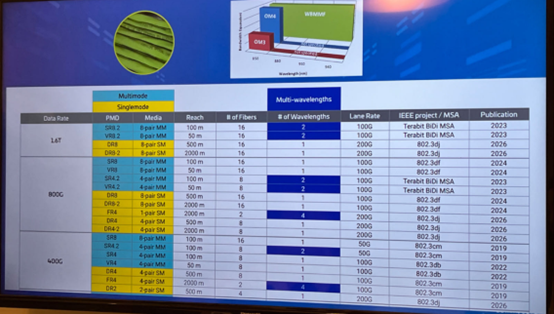 智算中心提速,布线不可忽视
智算中心提速,布线不可忽视 PhotonPay光子易携一体化支付解决方案精彩亮相2024环球资源香港展
PhotonPay光子易携一体化支付解决方案精彩亮相2024环球资源香港展 小生意大爆发,巨量引擎商家双11作战攻略
小生意大爆发,巨量引擎商家双11作战攻略 生命礼赞带动世界第三次文化复兴,传递人类命运共同体的理念
生命礼赞带动世界第三次文化复兴,传递人类命运共同体的理念 解锁极致性能:Arm Cortex-X925 IPC 提升15%,终端用户体验感再突破
解锁极致性能:Arm Cortex-X925 IPC 提升15%,终端用户体验感再突破 联想ThinkPad与英特尔携手亮相2024抖音创作者大会,加速生成式AI创作
联想ThinkPad与英特尔携手亮相2024抖音创作者大会,加速生成式AI创作 2024年厦门市大数据创新应用大赛圆满收官
2024年厦门市大数据创新应用大赛圆满收官